Mac outlook'tan kastın Microsoft Outlook for Mac ise aşağıdaki yönergeler işini görecektir. windows resimlerini koymuşlar ama mantık aynı
<Microsoft Destekten Alıntıdır>
https://support.office.com/tr-tr/article/G%C3%B6nderdi%C4%9Finiz-iletilerin-birer-kopyas%C4%B1n%C4%B1-otomatik-olarak-di%C4%9Fer-kullan%C4%B1c%C4%B1lara-g%C3%B6nderme-0e8e32e9-777f-49fc-878f-41ed7c58677a?ui=tr-TR&rs=tr-TR&ad=TR
Gönderdiğiniz her ileti için bir diğer kullanıcıya bilgi kopyası gönderme
Gönderdiğiniz tüm e-posta iletilerinin bir kopyasının (Bilgi İletisi) otomatik olarak gönderilmesi için, öncelikle bir kural oluşturmanız gerekir.
Bu özel kurala istemci tarafı kuralı denir. İstemci tarafı kuralı yalnızca oluşturulduğu bilgisayarda ve Outlook'un çalışıyor olması koşuluyla işler. E-posta hesabınızı farklı bir bilgisayarda kullanarak e-posta iletisi gönderecek olursanız, bu ikinci bilgisayarda da oluşturulmadığı sürece kural çalışmaz. Kullanmayı planladığınız tüm bilgisayarlarda bu kuralın aynısını oluşturmalısınız.
-
Posta'da, Araçlar menüsünden Kurallar ve Uyarılar'ı tıklatın.
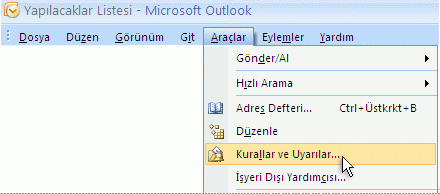
-
E-Posta Kuralları sekmesinde Yeni Kural'ı tıklatın.
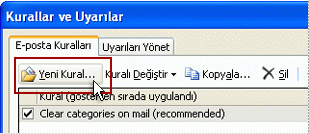
-
Kural Sihirbazı iletişim kutusunda, Boş bir kuraldan başla altında, Gönderdikten sonra iletileri denetleseçeneğini ve sonra da İleri'yi tıklatın.
-
İleri'yi tıklatın.
Bu kuralın gönderdiğiniz her ileti için geçerli olacağını bildiren bir onay kutusu görüntülenir. Evet'i tıklatın.
-
1. Adım: Eylemleri seçin altında, Bilgi için kişi veya dağıtım listesi adresine gönder onay kutusunu seçin.
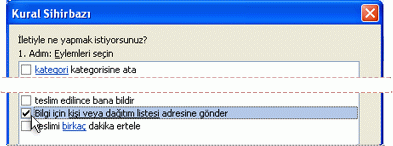
-
2. Adım: Kural açıklamasını düzenleyin (altı çizili bir değeri tıklatın) altında, kişi veya dağıtım listesini tıklatın.
-
Kural Adresi iletişim kutusunda, bir adı veya dağıtım listesini tıklatın ve ardından Kime'yi tıklatın. Eklemek istediğiniz tüm adlar ve dağıtım listeleri Kime kutusunda yer alıncaya kadar bu adımı tekrar edin.
-
Tamam'ı tıklatın.